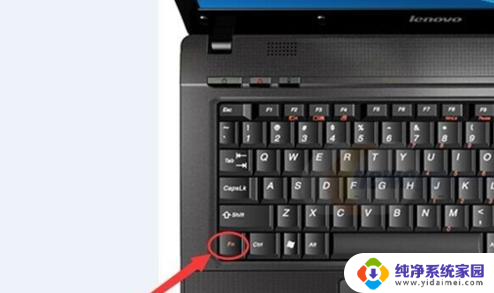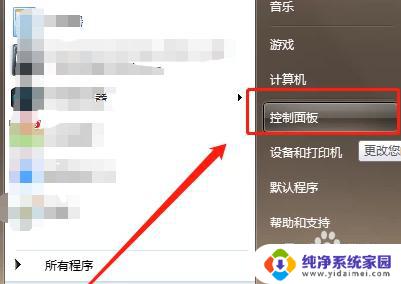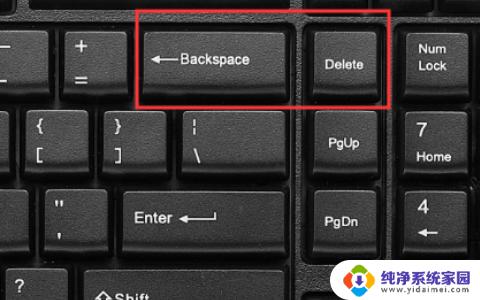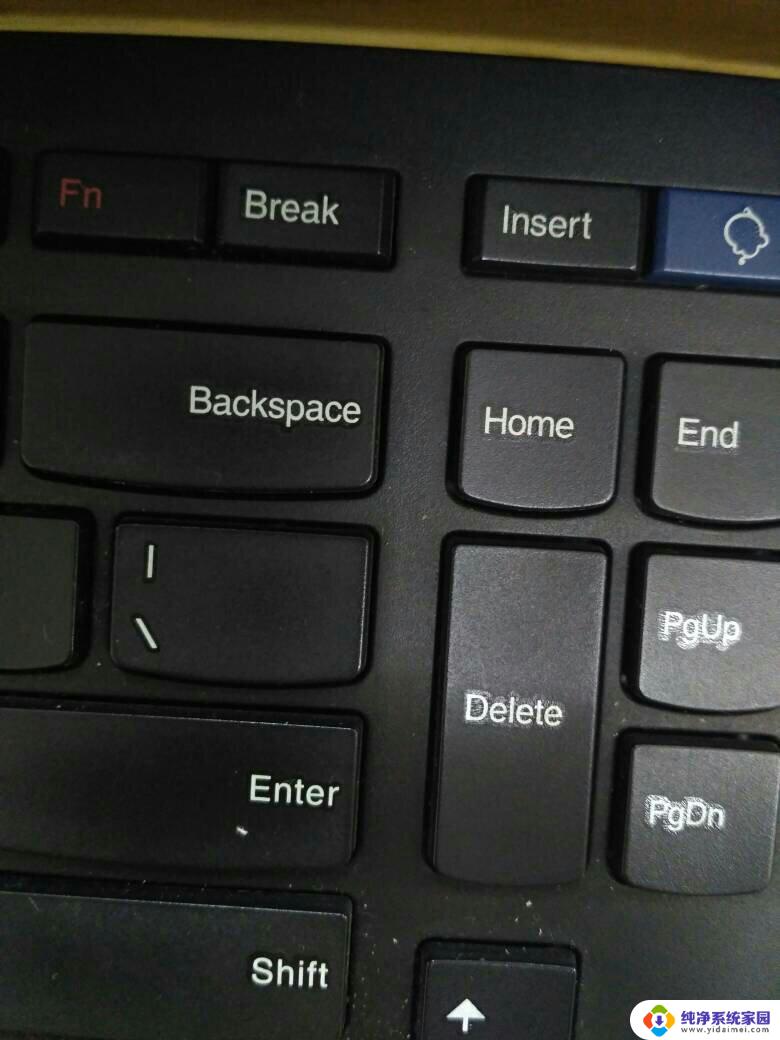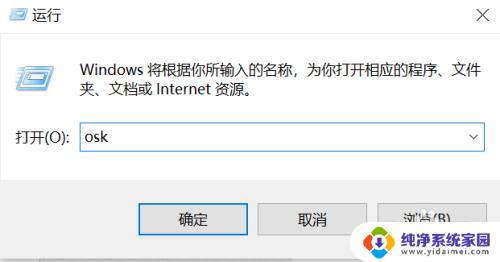电脑删除键被锁了怎么办 怎样解锁键盘上的删除键
电脑删除键被锁了怎么办,在日常使用电脑时,我们经常会遇到各种问题,其中之一就是电脑中的删除键被锁定的情况,当我们需要删除一些文字或文件时,却发现删除键无法正常使用,这无疑给我们的工作和生活带来了不便。面对这种情况,我们应该如何解锁键盘上的删除键呢?在本文中我们将探讨一些解决方法,帮助大家解决这个烦恼。无论是通过软件调整还是通过硬件操作,我们都将为你提供一些实用的技巧,让你的删除键重新恢复正常使用。
具体方法:
1.首先我们考虑一下数字键被锁,因为数字键上也是有删除键delete键的存在。找到numlock键或者是FN+Nmlk1键。

2.如果键盘上有独立的numlock键,可直接按一下即可解锁。如果是组合键,按住FN不松再按Nmlk1键即可解锁。

3.如果是整个键盘锁了,需要找到键盘锁的按键位置。一般是一个锁的图标,找到图标按一下即可解锁。

4.如果没有找到锁的图标,一般是找到F11或F12的键按一下也可解锁。

5.如果还是无法解锁,我们按下组合键FN+即可解锁。

6.如果这些方法都试过还是不好用就考虑是键盘坏了,我们可以通过呼出虚拟键盘来试试是否按键可用。

7.关于如何打开虚拟键盘可以直接在运行菜单中输入“osk”然后回车运行即可弹出虚拟键盘。
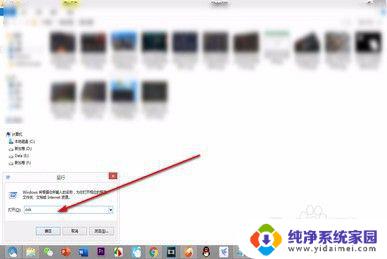
以上就是电脑删除键被锁了怎么办的全部内容,如果您不懂得操作,可以根据小编提供的方法来尝试解决,希望本文能对您有所帮助。